Wie viele Auslösungen hat meine Kamera? Eine Frage, die sich bestimmt schon einige Besitzer und Besitzerinnen einer Kamera gestellt haben. Egal ob es sich dabei um eine spiegellose Systemkamera oder um eine Spiegelreflexkamera handelt. Denn speziell im Hinblick auf einen allfälligen Verkauf, erhalten die Anzahl Auslösungen eine wichtige Bedeutung. Sind sie doch vergleichbar mit den gelaufenen Kilometer bei einem Automobil. Demzufolge sind beim Verkauf die Anzahl geschossenen Bilder ein schlagkräftiges Verkaufsargument. Je weniger Auslösungen, desto besser. Schliesslich ist besonders bei einer Spiegelreflexkamera der Verschluss aufgrund des Spiegels einer relativ starken Belastung ausgesetzt. Nicht umsonst erwähnen die Kamerahersteller, für welche Anzahl Auslösungen die jeweiligen DSLR Kameras ausgelegt sind. Meine Nikon D850 wurde beispielsweise für mindestens 200’000 Auslösungen ausgelegt. Aber wie kann man die Anzahl Auslösungen der Kamera nun eigentlich auslesen?
Mit Photoshop Anzahl Auslösungen auslesen
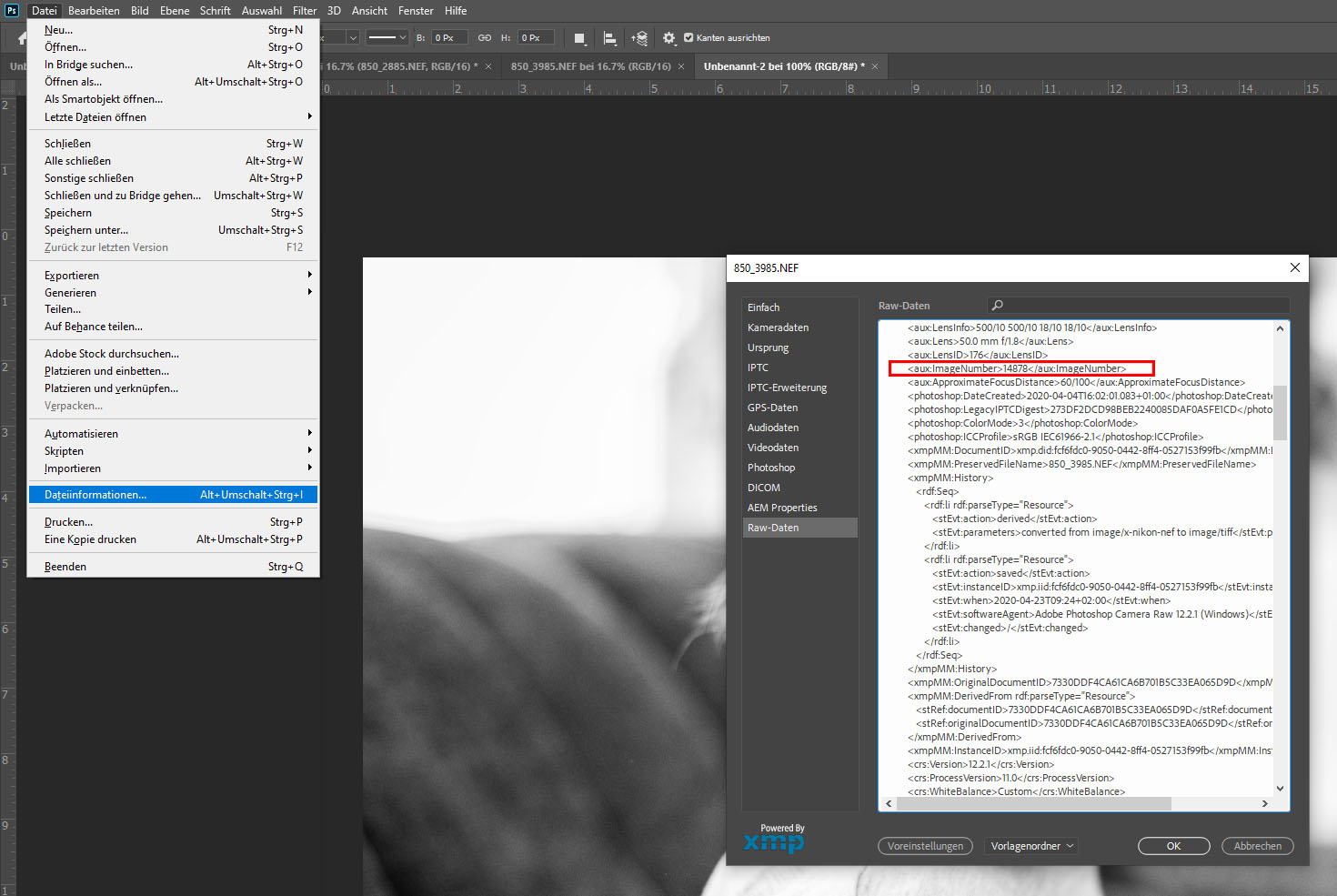
Ich lese die Anzahl gemachter Fotos mit Hilfe von Adobe Photoshop CC aus. Mit der Bildbearbeitungssoftware funktioniert das nämlich problemlos. Zudem ist es in wenigen Minuten erledigt. Für das Auslesen der Auslösungen meiner Nikon D850, gehe ich wie folgt vor.
Benötigte Zeit: 5 Minuten
Kamera Auslösungen mit Photoshop auslesen. Am Beispiel einer Nikon D850.
- Mit der Kamera ein Foto machen.
Dabei spielt es keine Rolle, ob mit JPG oder RAW fotografiert wird.
- Entsprechendes Foto auf PC / Notebook laden
Kamera mit dem jeweiligen Device verbinden. Ich verwende dafür jeweils einen SD-Kartenleser oder einen XQD-Adapter. Je nach Speichermedium.
- Foto in Adobe Photoshop CC öffnen
Egal ob JPG oder RAW.
- Dateiinformationen öffnen
Dafür gehst du auf Datei oder wählst “Alt+Umschalt+Strg+I”.
- ImageNumber unter Raw-Daten auslesen
Gehe zum Untermenü Raw-Daten. Die Anzahl Auslösungen findest du unter “ImageNumber”.
Wie du siehst, habe ich mit meiner Nikon D850 knapp 15’000 mal den Auslöser betätigt. Die ausgelesenen Auslösungen liessen sich am Stichtag nämlich mit 14’878 beziffern. Für knapp 10 Monate Verwendung nicht schlecht. Habe ich doch noch eine Zweitkamera in Form der spiegellosen Nikon Z6. 😉
Wie sich meine Hauptkamera bei mir in der Praxis so geschlagen hat, erfährst du übrigens in meinem Nikon D850 Erfahrungsbericht.
Probleme beim Auslesen der Kamera-Auslösungen?
Du kannst die Anzahl Auslösungen deiner Kamera mit meiner Anleitung nicht auslesen? Dann hast du vielleicht ein JPG mit veränderten Metadaten verwendet.
Wenn ich nämlich meine Automobil-Fotos für die Web-Nutzung aus Photoshop exportiere, greife ich unter anderem auf die Metadaten zu. Dann kann ich die “Image-Number” auch nicht mehr auslesen. Lasse ich hingegen die “EXIF” Daten unberührt, kann ich die Auslösungen nach wie vor auslesen.
Wichtig ist also, dass die Metadaten unberührt sind. Aus diesem Grund machst du nochmals ein Foto. Dieses unbearbeitete Bild solltest du anschliessend problemlos in Photoshop mit Hilfe der Dateiinformationen auslesen können.
Canon zeigt Image Number “0”?!
Etwas problematischer zeigt es sich bei Canon. Denn da zeigt der Zähler in Photoshop stets 0. Egal ob du mit einem RAW File oder einer JPG Datei versuchst, die Anzahl der Kamera Auslösungen auszulesen.
Was tun?
Easy, du könntest dir natürlich eine Nikon kaufen. ^^ Aber das willst du wahrscheinlich nicht. Also, gibt es folgende Optionen:
- Beim Kamera Service direkt von Canon die Anzahl Auslösungen mitteilen lassen
- Du verwendest eosmsg für Windows oder das kostenpflichtige ShutterCount für Mac und iPhone.
Kennst du noch weitere Alternativen für das Auslesen des Shutter Counters? Dann immer her damit. 🙂
Ältere Photoshop Version?
Das Auslesen der Auslösungen einer Kamera hat sich in den vergangenen Jahren in Photoshop ein bisschen verändert. Früher musste man dazu zwar auch die Dateiinformationen aufrufen, danach jedoch anders vorgehen.
Man musste anschliessend das Untermenü “Erweitert” anwählen, bevor man bei der Zeile “Schema” die gewünschte ImageNumber fand.
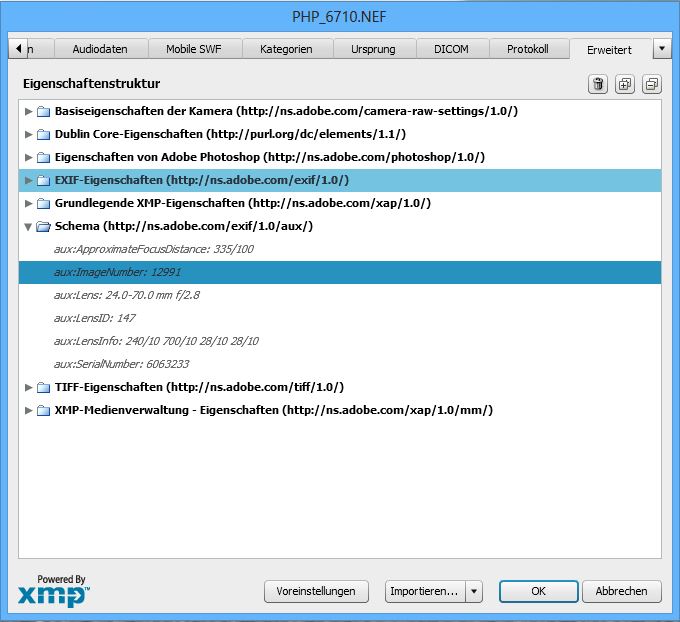
phpicsphotography
Pascal ist Gründer von phPics Photography und Betreiber von phpics.ch. Als Schweizer Autofotograf liebt vor allem sportliche Raritäten und tiefergelegte Fahrzeuge!
Ähnliche Beiträge
31. Januar 2022
Ein Bürostuhl für Fotografen
Anfängliche Streifzüge durch die Webshops gängiger Möbelhäuser endeten relativ…
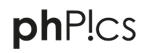
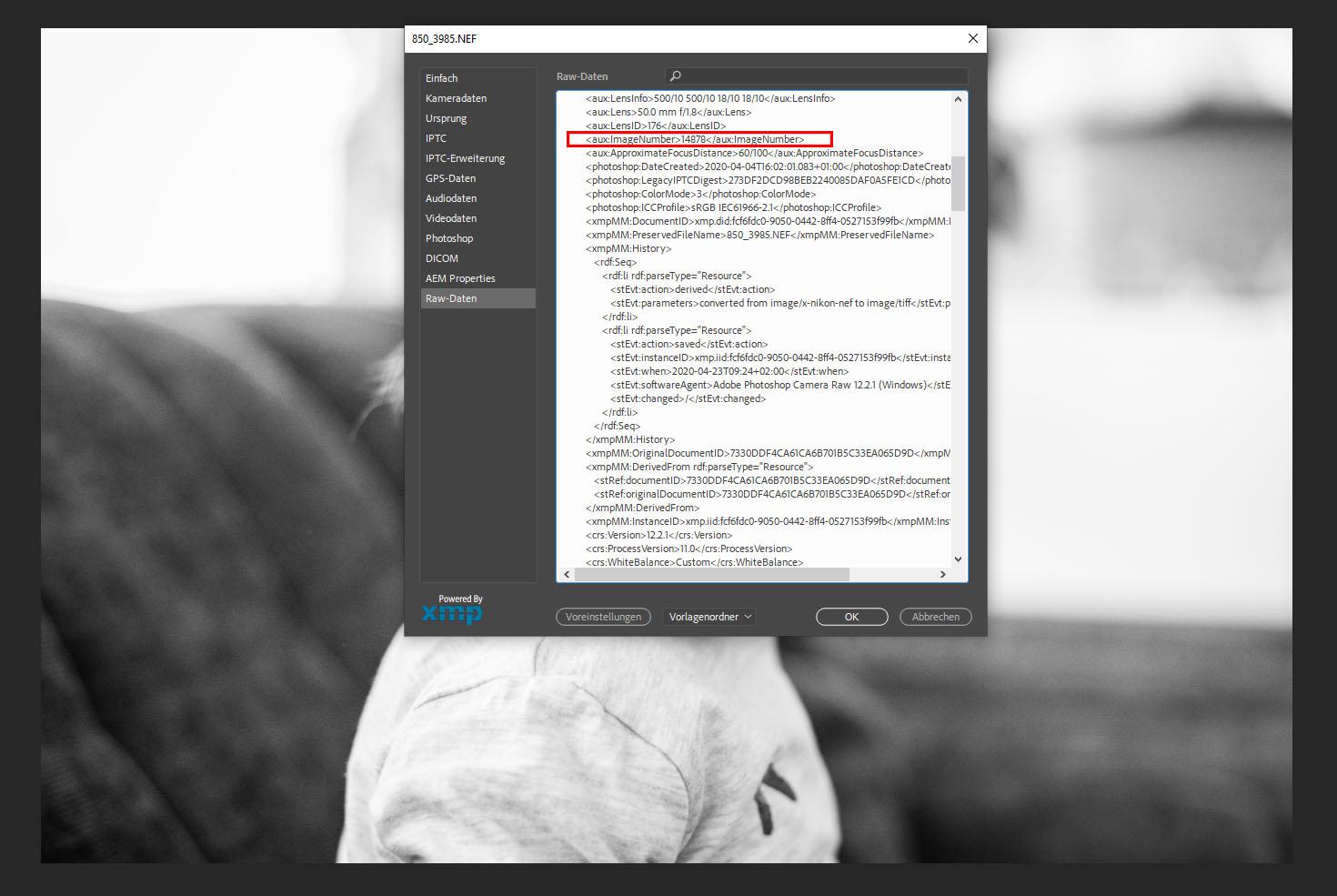



Danke! Genau das habe ich für meine Nikon gesucht